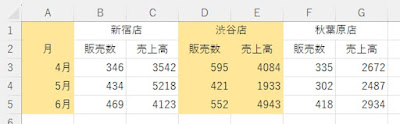Excel。手早く2列1組で色分けをするには、どうしたらいいの
<条件付き書式+MOD+COLUMN関数>
横長の帳票を見やすくしたいので、列ごとに塗りつぶししたいと考えたのですが、どのようにしたら、手早く設定することができるのでしょうか。
次の表のようにしたいわけです。
ただ、一列置きではなくて、2列1組のデータになっています。
このような場合、条件付き書式をつかうことで対応できますが、ポイントは、どのような条件を設定したらいいのかということになります。
まずは対応方法からご紹介してきます。
A1:G5を範囲選択します。
ホームタブの条件付き書式にある「新しいルール」をクリックします。
新しい書式ルールダイアログボックスが表示されます。
「数式を使用して、書式設定するセルを決定」をクリックしたら、ルールを入力します。
「次の数式を満たす場合に値を書式設定」には、
=MOD(COLUMN(),4)<2
という数式を設定します。
書式ボタンをクリックして、塗りつぶす色を設定します。
あとは、OKボタンをクリックして、完成です。
このように、2列1組で塗りつぶすことができました。
それでは、条件付き書式で設定した数式
=MOD(COLUMN(),4)<2
について説明をします。
MOD関数は、除算した余りを算出することができる関数です。
COLUMN関数は、列番号を算出することができる関数です。
表の6行目にCOLUMN関数で算出した結果を表示してみました。
A6に設定した数式は、
=COLUMN()
オートフィルで数式をコピーしています。
A7に設定した数式は、
=MOD(A6,4)
こちらも、オートフィルで数式をコピーしています。
6行目のCOLUMN関数は、列番号を算出していることがわかります。
これをどのようにしたら、2列1組と判断させることができるのかを考えます。
そこで、4で除算してみましょう。
7行目は、列番号を4で除算した、余りが算出されています。
すると、2より小さい値という条件にすれば、2列1組とすることが容易であると判断できますね。
もし、余りが、2と3と算出している2列1組で塗りつぶしをするならば、そのような条件にすれば、対応することもできます。
条件付き書式は、設定する数式によって、様々な資料でつかる機能の一つなので、つかってみるといいかもしれませんね。